Cách đăng xuất và xóa tài khoản Google trên điện thoại OPPO

Hôm nay, chúng ta sẽ cùng nhau tìm hiểu về cách xóa và đăng xuất tài khoản Google trên điện thoại OPPO. Việc hiểu rõ cách thực hiện những thao tác này sẽ giúp bạn tự tin quản lý tài khoản Google trên điện thoại Android một cách hiệu quả. Hãy cùng mình khám phá ngay bây giờ nhé!
Tại sao phải xóa tài khoản Google trên OPPO?
Việc thực hiện các cách xóa tài khoản Google trên điện thoại OPPO mang đến lợi ích quan trọng cho việc bảo mật thông tin cá nhân của bạn. Từ đó giúp tránh rủi ro bị lộ thông tin quan trọng. Đồng thời việc xóa tài khoản giúp đảm bảo an toàn các thông tin cá nhân, bảo vệ quyền riêng tư và hạn chế được những vấn đề liên quan khi bị đánh cắp dữ liệu cá nhân.
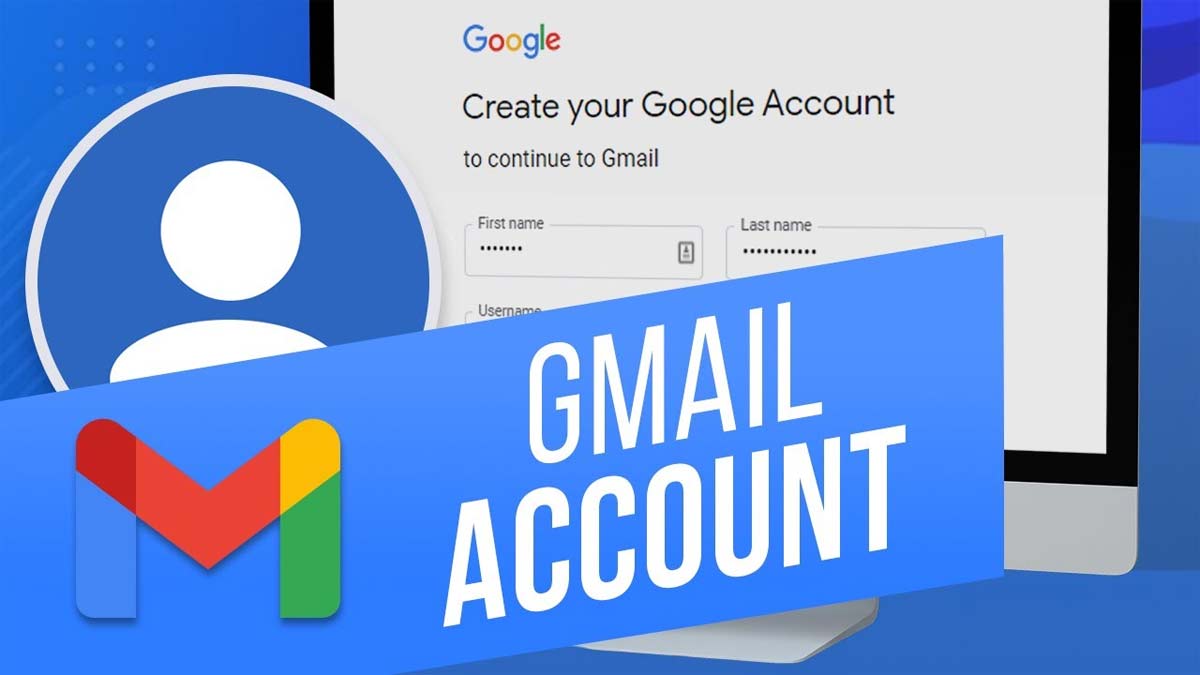
Tuy nhiên, cần lưu ý rằng việc xóa tài khoản này sẽ dẫn đến việc mất dữ liệu và dịch vụ liên quan đến tài khoản trên thiết bị. Vì vậy, trước khi thực hiện bất kỳ thay đổi nào, bạn nên cân nhắc kỹ và đồng thời sao lưu dữ liệu quan trọng để đảm bảo an toàn và tiện lợi trong quá trình thực hiện.
Cách xóa tài khoản Google trên điện thoại OPPO
Sau đây mình sẽ cùng nhau tìm hiểu cách xoá tài khoản Google trên android OPPO một cách dễ dàng và hiệu quả với các bước cực kỳ đơn giản
Bước 1: Mở ứng dụng Cài đặt,
Bước 2: Sau đó chọn 'Tài khoản và đồng bộ' và chọn 'Google'.
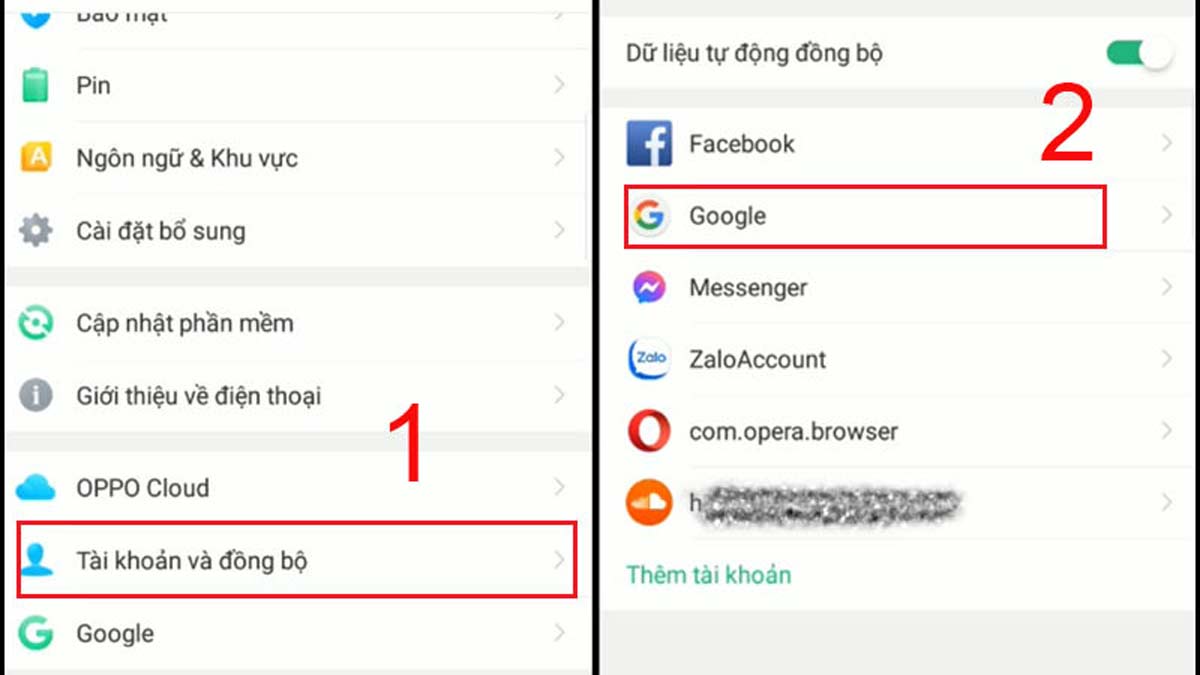
Bước 3: Chọn tài khoản cần xóa, sau đó nhấn vào tùy chọn 'Xóa tài khoản' để hoàn tất.
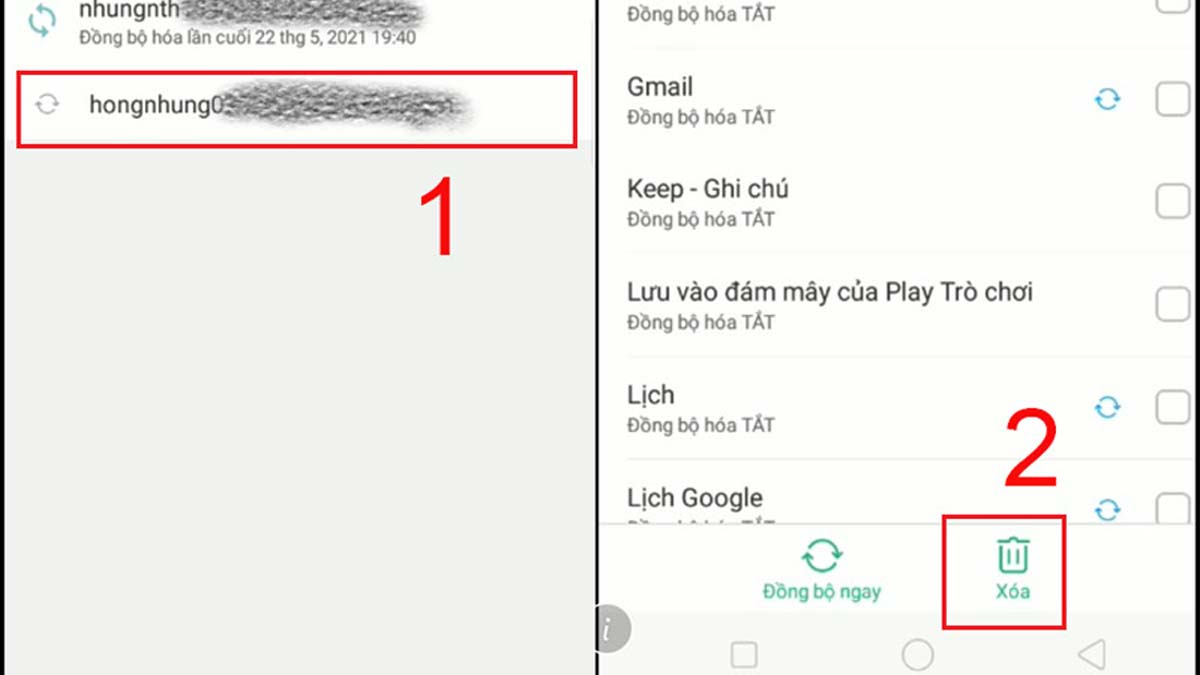
Cách đăng xuất tài khoản Google trên điện thoại OPPO
Hôm nay, chúng ta sẽ tìm hiểu cách đăng xuất gỡ tài khoản Google trên điện thoại OPPO một cách dễ dàng, giúp bạn duy trì quản lý tài khoản của mình một cách an toàn và hiệu quả.
Bước 1: Bắt đầu bằng việc mở ứng dụng Gmail trên điện thoại của bạn. Tiếp theo, chạm vào biểu tượng ba dấu gạch ngang ở góc trên bên phải của màn hình. Trong menu xuất hiện, chọn 'Cài đặt'.
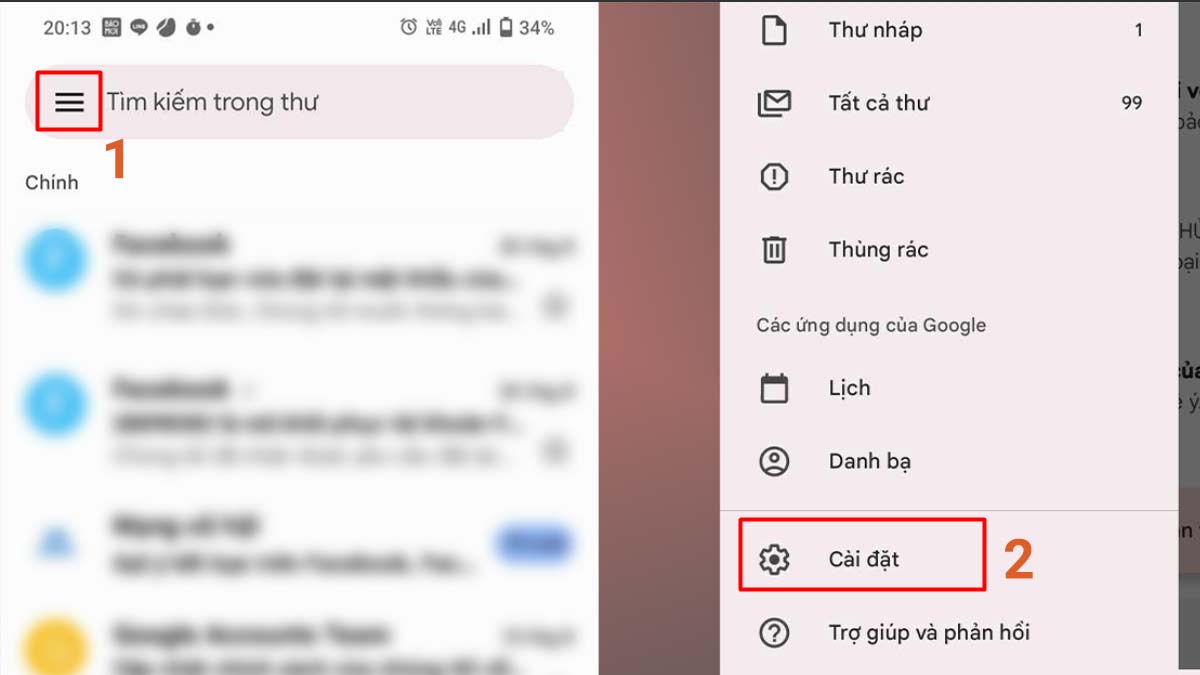
Bước 2: Trong màn hình Cài đặt, nhấn vào biểu tượng ba dấu chấm dọc nằm ở góc trên bên phải. Từ danh sách các tùy chọn, chọn 'Quản lý tài khoản'.
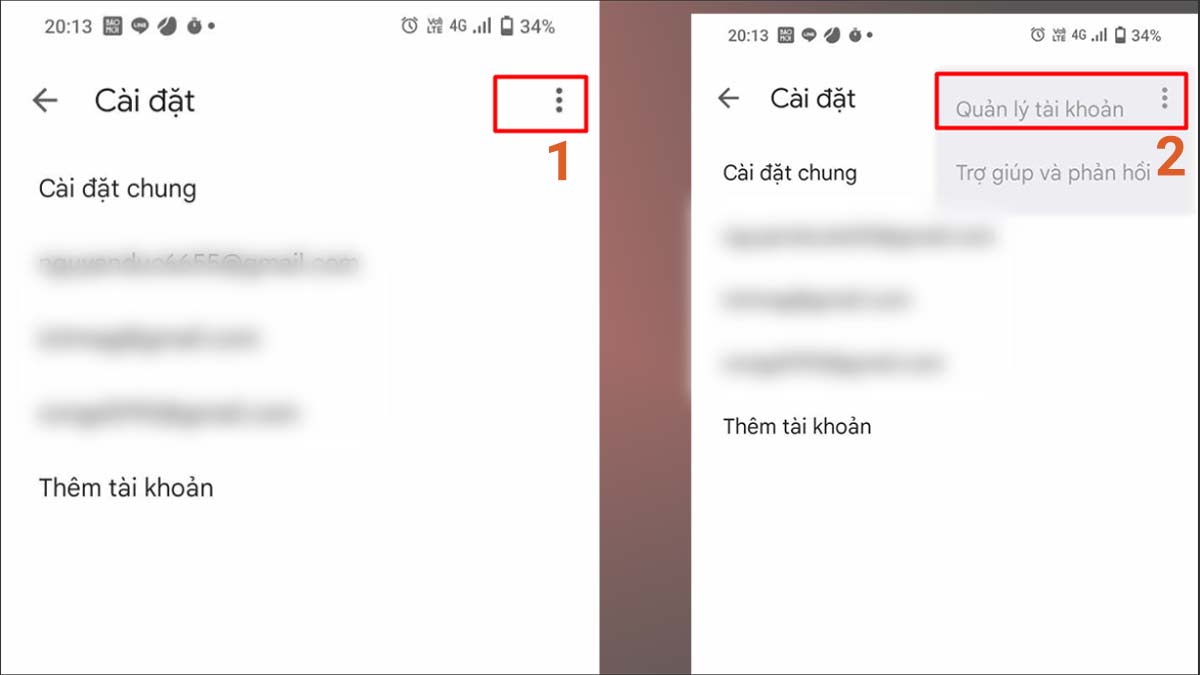
Bước 3: Trong mục Quản lý tài khoản, chạm vào tùy chọn 'Google'. Bạn sẽ thấy danh sách các tài khoản Google liên kết với thiết bị. Chọn vào tài khoản Gmail mà bạn muốn đăng xuất.
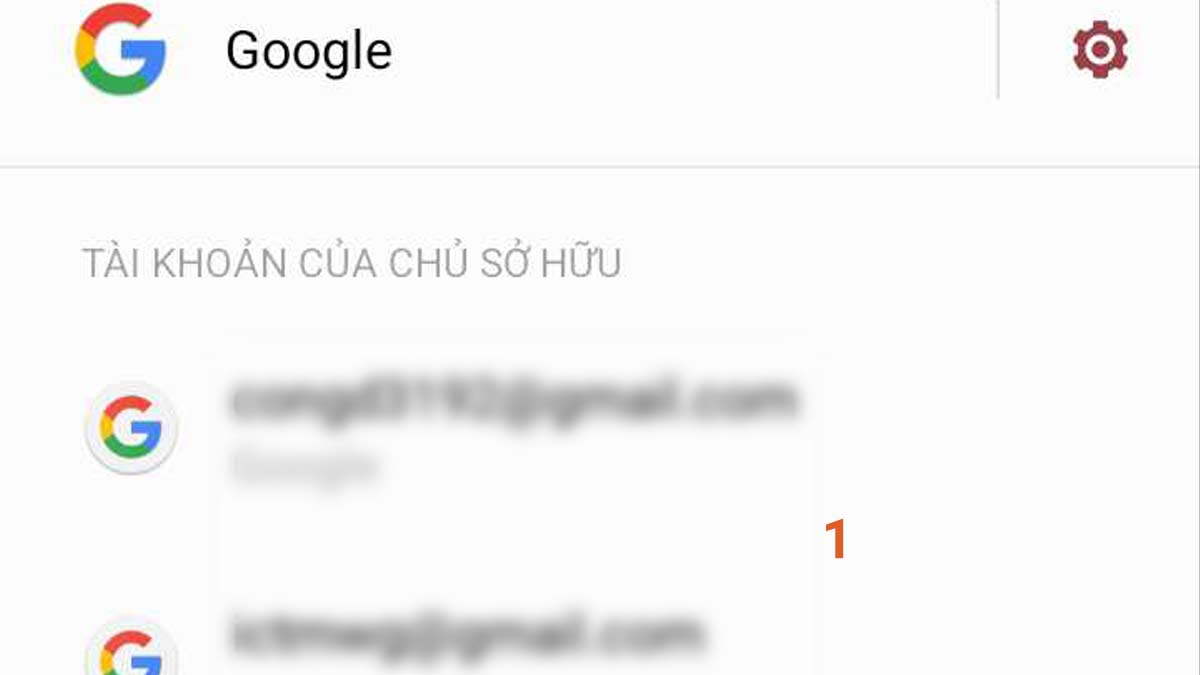
Bước 4: Cuối cùng, từ trang thông tin tài khoản, chọn tùy chọn 'Xóa' để hoàn tất quá trình đăng xuất tài khoản khỏi điện thoại OPPO của bạn.
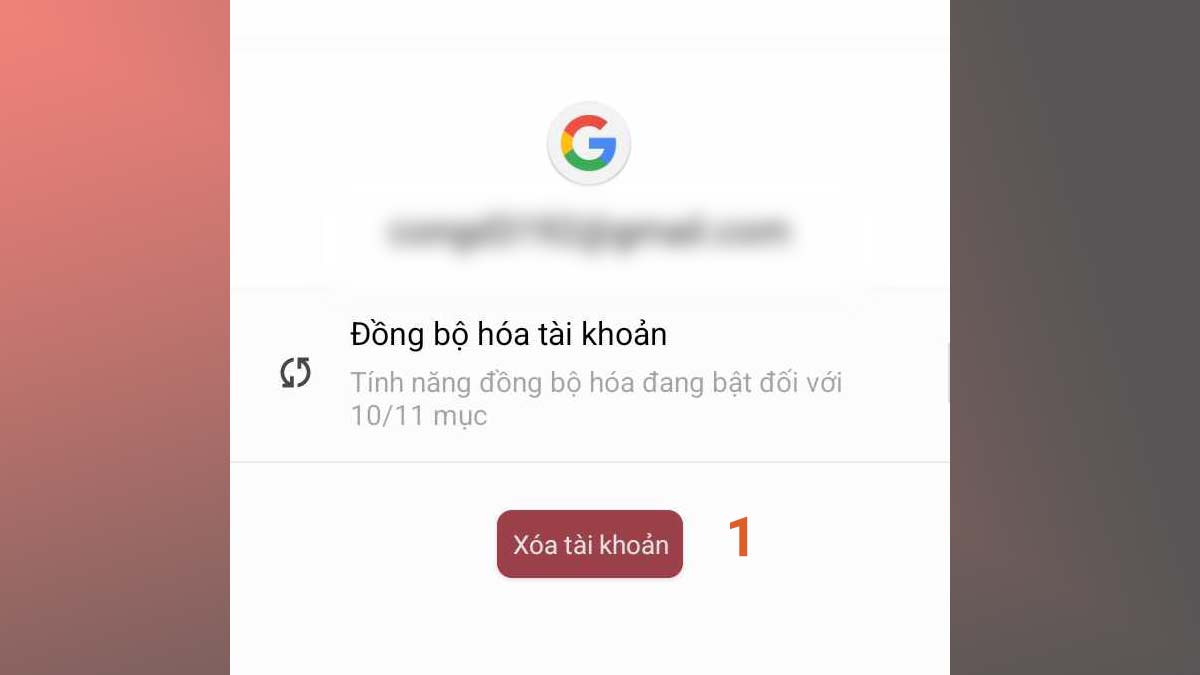
Câu hỏi thường gặp
Trong quá trình tiến hành việc cách xóa, đăng xuất để gỡ tài khoản Google trên điện thoại OPPO có thể bạn sẽ gặp những vấn đề mà cần sự hỗ trợ. Dưới đây là những câu hỏi thường gặp mà tôi sẽ giải đáp để giúp bạn hiểu rõ hơn.
Xóa tài khoản Google thì có bị mất tài khoản không?
Khi bạn thực hiện các cách xóa tài khoản Google trên OPPO, tài khoản đó vẫn được duy trì và không bị mất đi. Việc xóa tài khoản trên điện thoại chỉ là việc loại bỏ kết nối giữa thiết bị và tài khoản đó, nhưng tài khoản vẫn tồn tại trên máy chủ của Google. Điều này có nghĩa là bạn vẫn có thể đăng nhập vào tài khoản từ bất kỳ thiết bị khác và truy cập vào các dịch vụ và thông tin của tài khoản một cách bình thường.
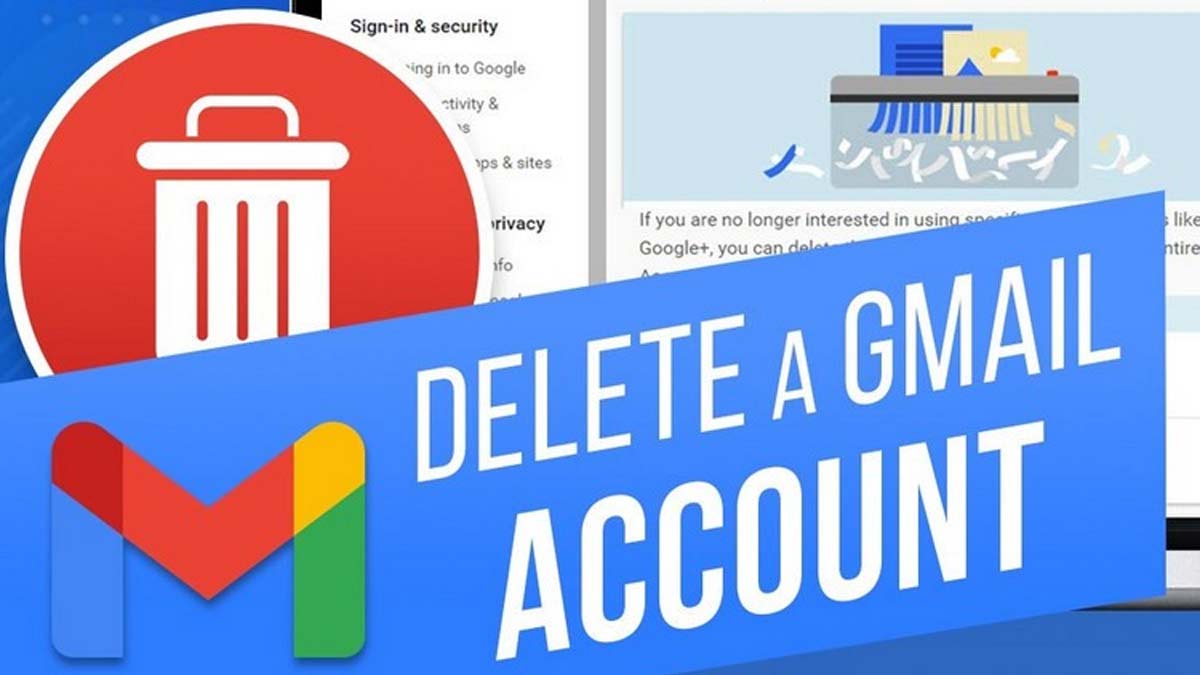
Làm sao để đăng xuất 1 trong 2 tài khoản trên OPPO?
Trong trường hợp bạn muốn đăng xuất một trong hai tài khoản khi trên thiết bị có đồng thời hai tài khoản, quy trình thực hiện rất đơn giản chỉ với vài thao tác. Bạn chỉ cần tuân theo các bước hướng dẫn ở trên mà mình đã giới thiệu và bạn sẽ dễ dàng thực hiện việc đăng xuất khỏi tài khoản.
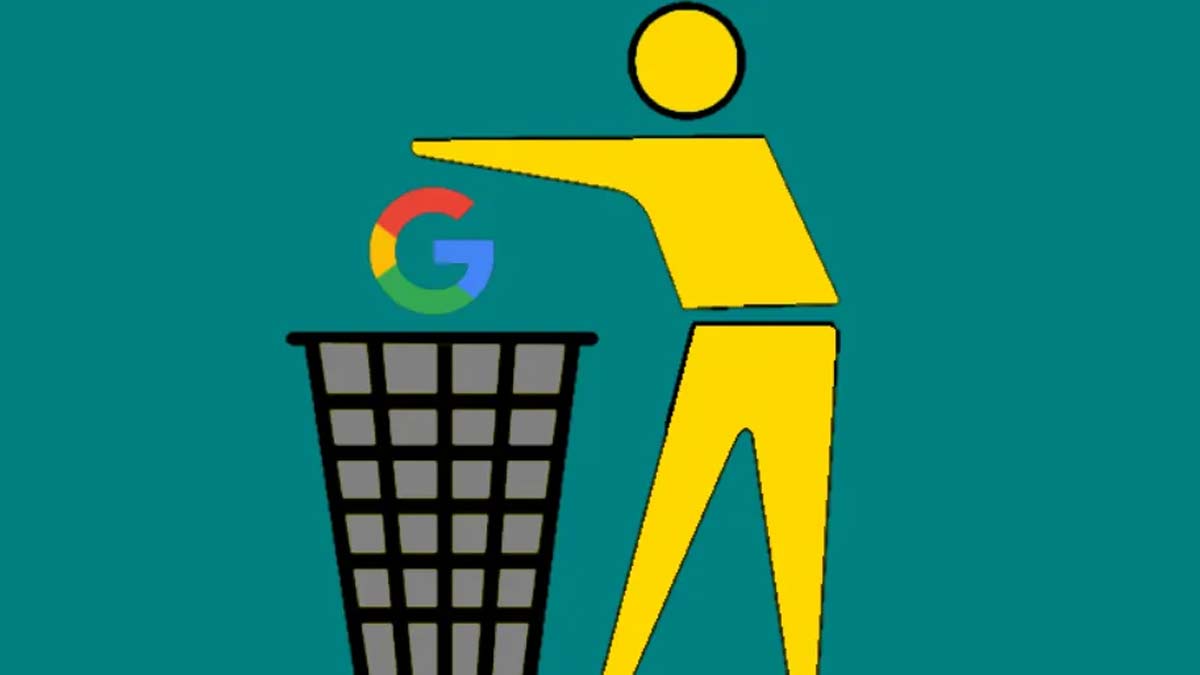
Sau khi xóa tài khoản Gmail, tài khoản vẫn xuất hiện trên thiết bị không?
KHÔNG, tài khoản sẽ bị xóa khỏi thiết bị. Trường hợp xảy ra, có thể do lỗi trong ứng dụng trên điện thoại của bạn. Việc xử lý vấn đề này rất đơn giản, hãy khởi động lại điện thoại để làm mới dữ liệu hệ thống. Nếu tình trạng vẫn tiếp diễn, bạn có thể thử gỡ bỏ ứng dụng và sau đó cài đặt lại.
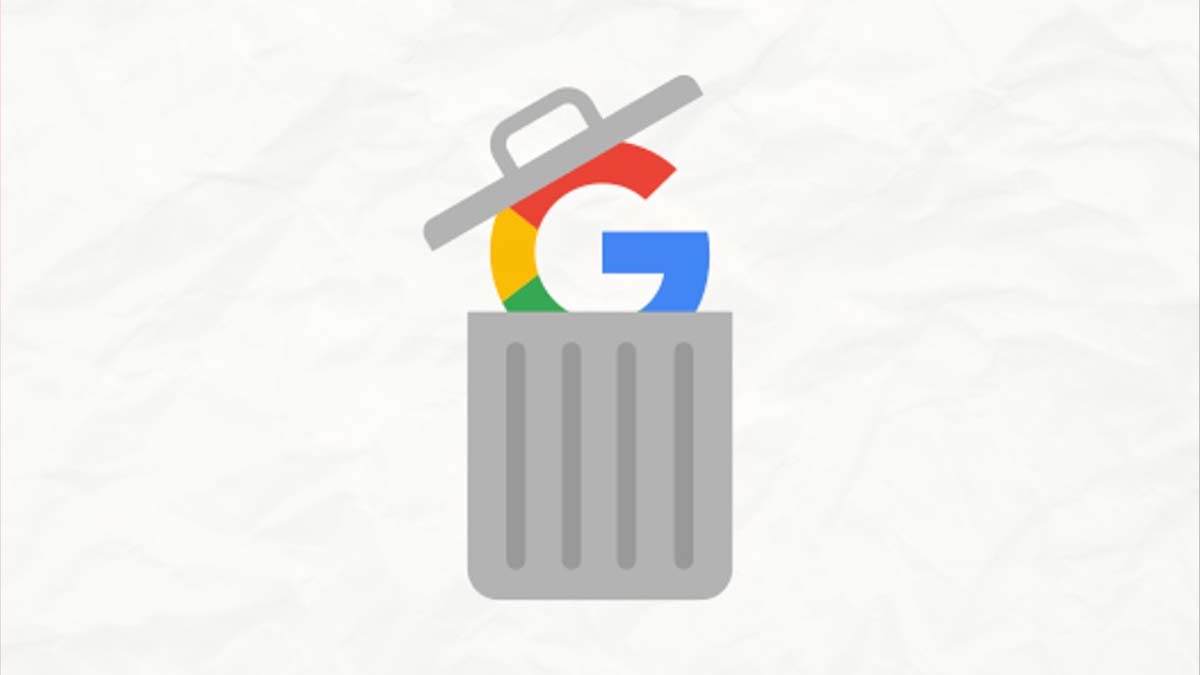
Tổng kết
Bài viết đã cung cấp đến bạn hướng dẫn chi tiết về cách xóa và đăng nhập tài khoản Google trên điện thoại OPPO với các bước thực hiện đơn giản. Hy vọng rằng thông tin trong bài viết đã giúp bạn hiểu rõ hơn về cách thực hiện thao tác này. Bằng việc thực hiện những bước hướng dẫn, bạn có thể tự tin quản lý tài khoản và dữ liệu cá nhân một cách hiệu quả hơn trên thiết bị của mình.



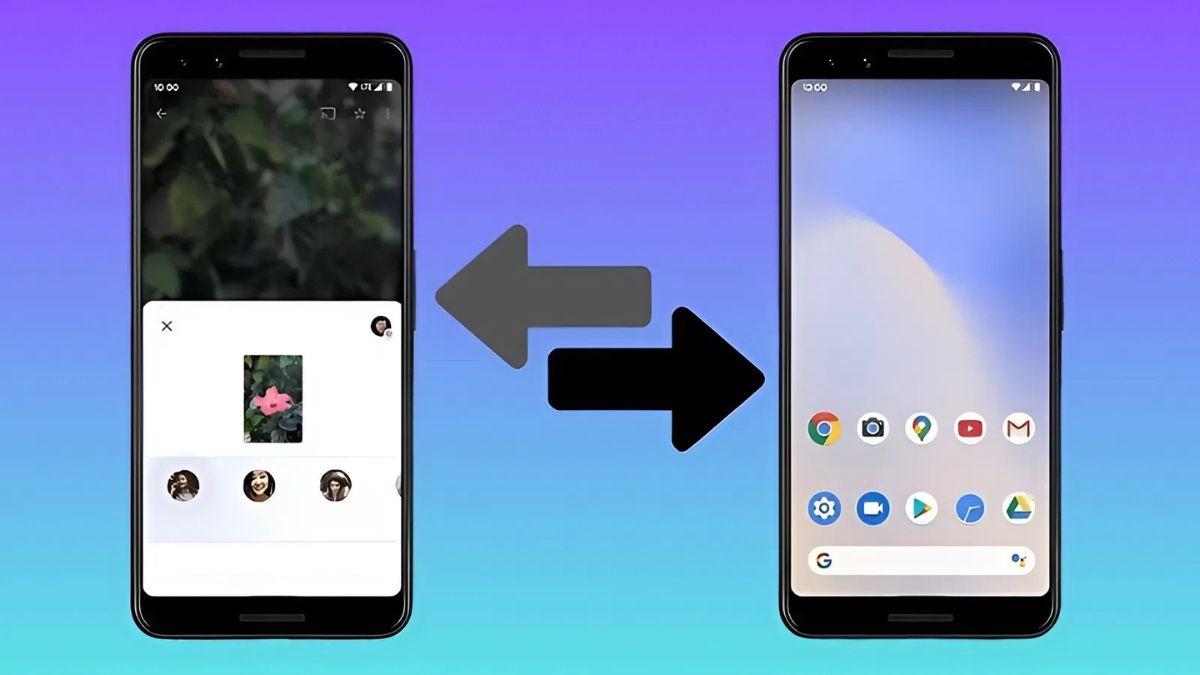
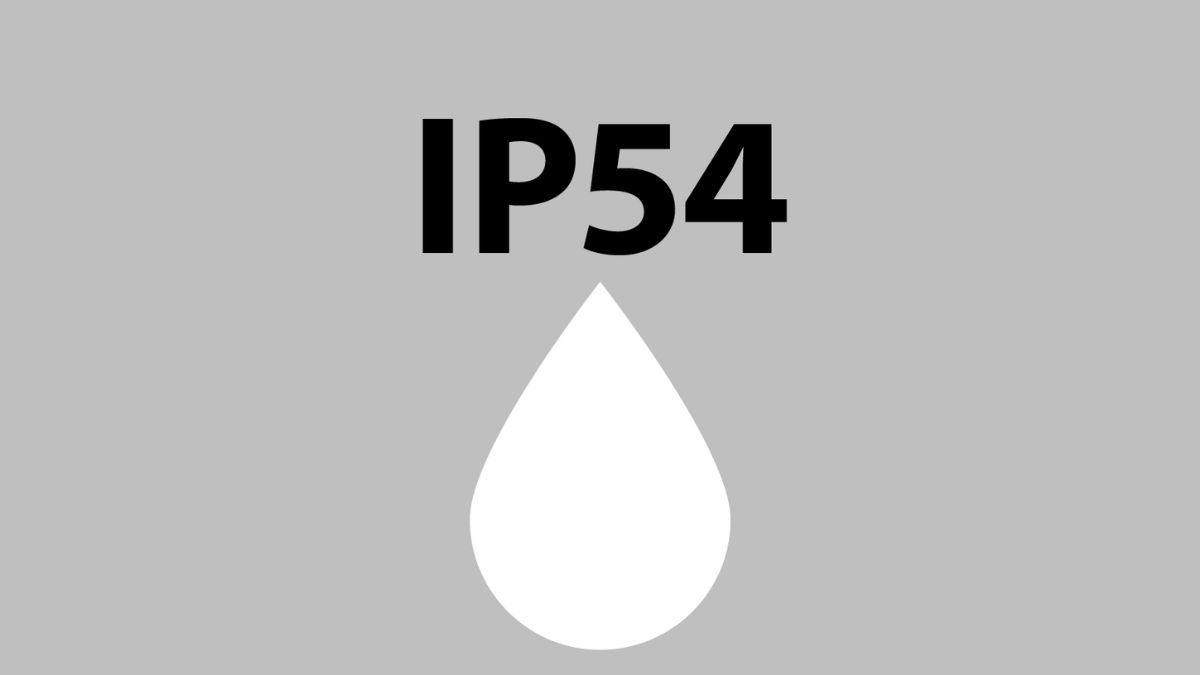

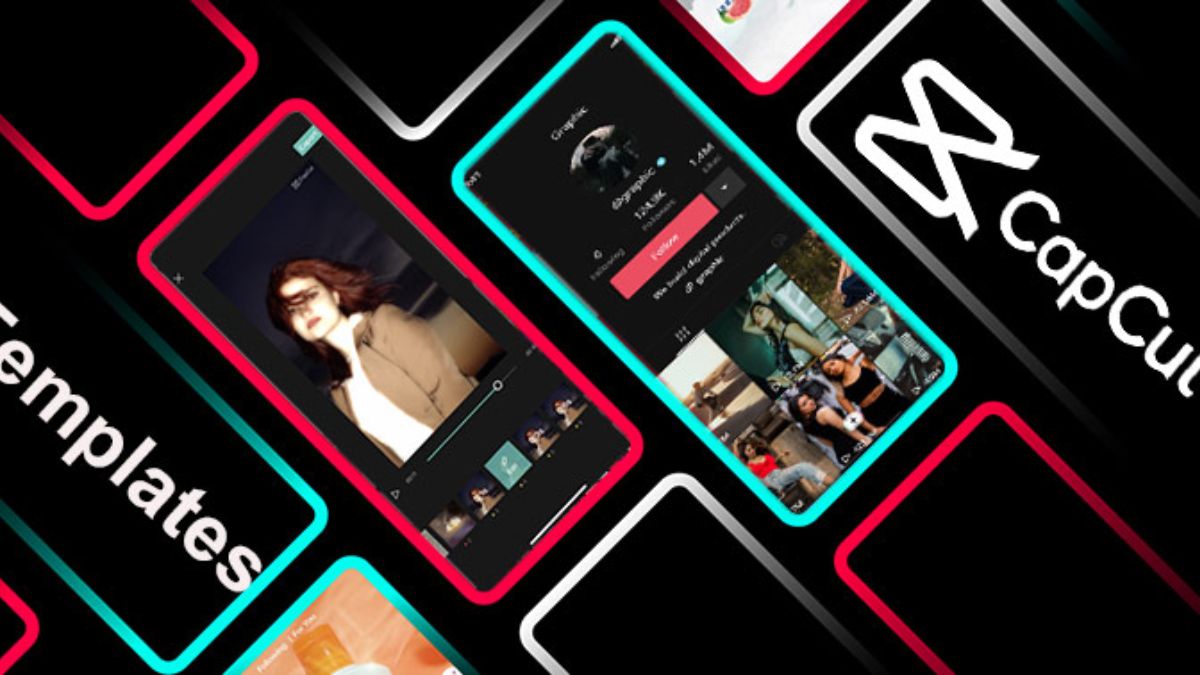
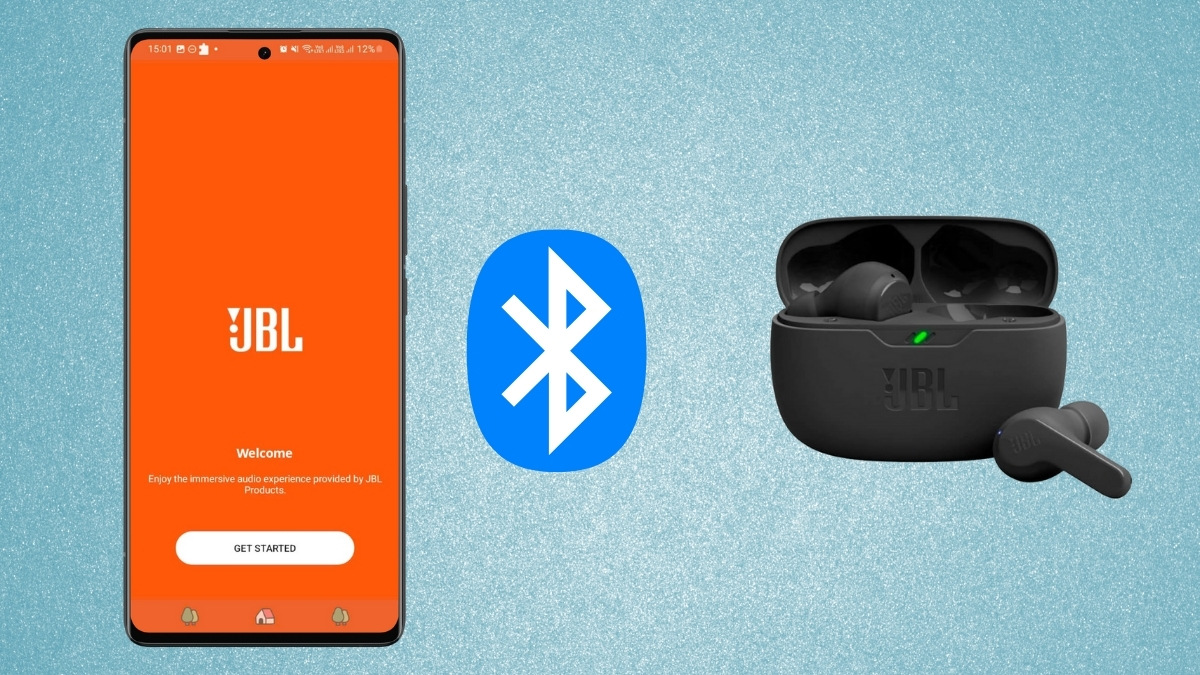
Bình luận (0)